Dette gælder for InDesign, Illustrator og Photoshop.
Det er din creative cloud app der som standard bestemmer dine sprogindstillinger. Den app vil bruge samme sprog som dit operativsystem. Det er bare ikke altid du vil have fx InDesign eller Illustrator på dansk. Udover de er dårligt oversat så er det også sværere at finde hjælp på dansk.
Sådan skifter du standardsproget for InDesign og Illustrator:
Afinstaller alle apps du har installeret via appen. Sig nej til at gemme indstillinger. Genstart laptoppen. Det sikrer at der ikke ligger noget digitalt støv og forurener din app.
Gå i creative cloud appen og klik på dit profilbillede, derefter indstillinger:
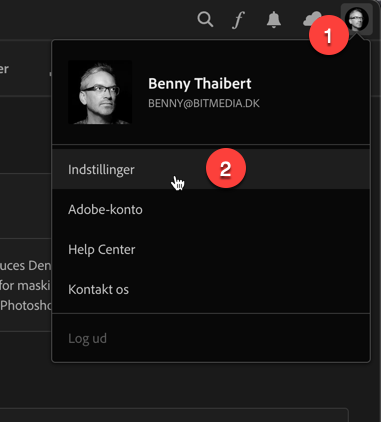
Så kommer du til denne hvor du vælger apps, scroller ned i bunden og vælger sprog. Klik ok.
Vigtigt! Du skal vælge international english. Det er den engelske version der passer til dansk keyboard.
English north america eller english universal passer kun til engelsk keyboard layout.
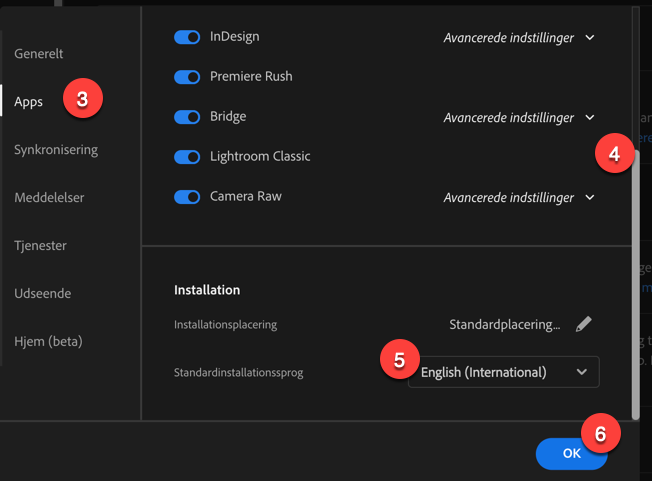
Så er du klar til at installere igen. Nu på det valgte sprog.
Sådan skifter du standardsprog for Photoshop
Du kan gøre det samme som for InDesign og Illustrator. Men Photoshop er dog kodet til at kunne skifte sprog inde fra appen! Så du behøver ikke at afinstallere og genstarte. Der er ingen digital støv her.
- Du skifter sproget for apps i creative cloud appen.
- Photoshop står nu som værende ikke installeret.
- Du installerer den oveni. Det har det sprog du først installerede den med. Men du kan du skifte brugerfladens sprog inden fra indstillinger i selv Photoshop:
CTRL+K (Win) eller Cmd+K (mac):
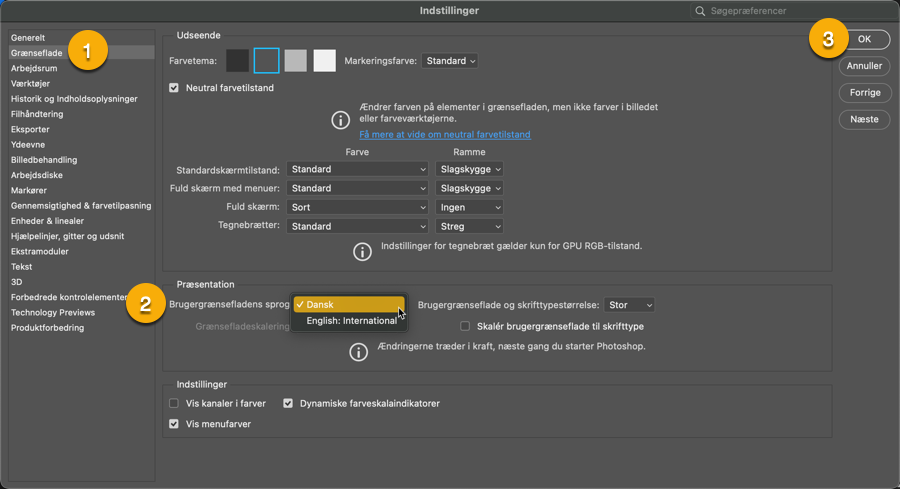
Genstart Photoshop og den har du valgte sprog.
Et hack til InDesign
Er du god til grave dybt i foldere og har admin adgang, så kan du også omskrive et par foldere. Det er hurtigere end at skulle afinstallere, geninstallere, genstarte. Men har du ikke admin adgang til programfoldere så kan du ingenting her.
Du kan bare ændre navnet på 2 foldere. De ligger her:
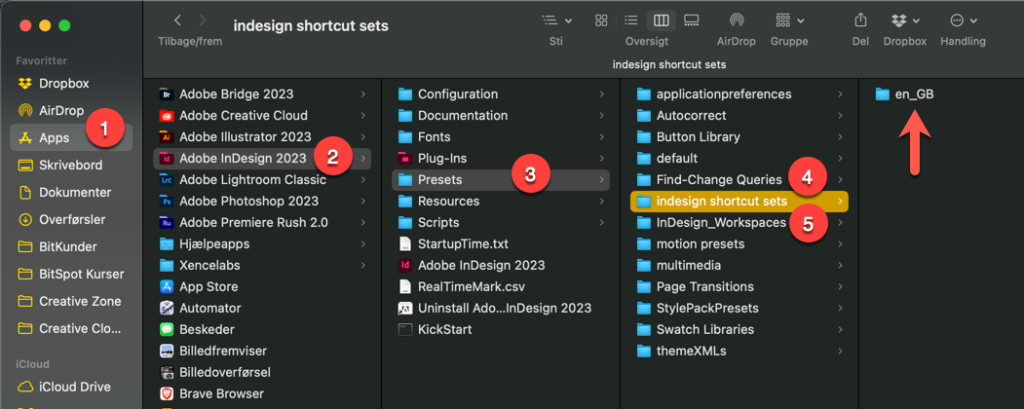
Du navigerer til folderen indesign shortcut sets. I den mappe ændrer du navnet på den ensomme folder til hvis du vil dansk;
da_DK
Vil du engelsk skal den hedde en_GB
Derefter gør du det samme i folderen indesign_workspaces
Teknisk set, kan du gøre det samme på PC, men ofte kommer der en dubletmappe her, du skal slette bagefter.
Husk at lukke InDesign inden du hacker appen.